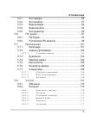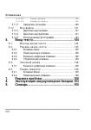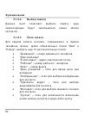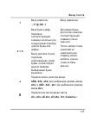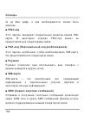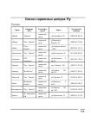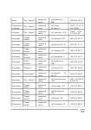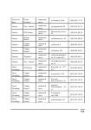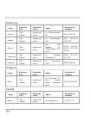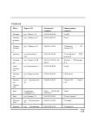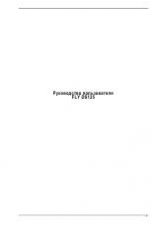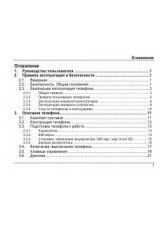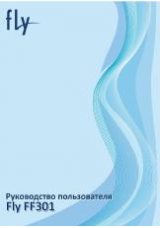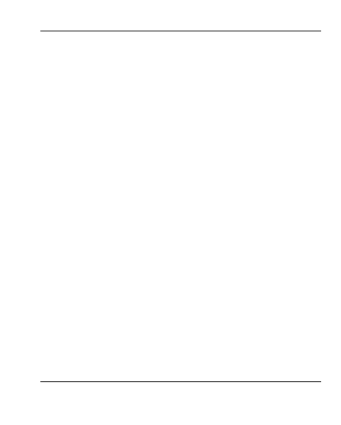
Оглавление
I
Оглавление
1.
Правила эксплуатации и безопасности .... 1
1.1.
Введение .............................................................. 1
1.2.
Безопасность. Общие положения...................... 2
1.3.
Безопасная эксплуатация телефона................. 3
1.3.1.
Общие правила........................................................ 3
1.3.2.
Правила пользования телефоном.......................... 5
1.3.3.
Эксплуатация аккумуляторной батареи ................. 7
1.3.4.
Эксплуатация зарядного устройства ...................... 9
1.3.5.
Уход за телефоном и аксессуарами......................12
2.
Описание телефона .................................... 13
2.1.
Комплект поставки............................................. 13
2.2.
Спецификация ................................................... 15
2.2.1.
Характеристики конструкции..................................15
2.2.2.
Функциональные возможности ..............................16
2.3.
Внешний вид ...................................................... 18
2.4.
Назначение клавиш........................................... 20
2.4.1.
Клавиши управления..............................................20
2.4.2.
Клавиши быстрого вызова приложений ................22
2.5.
Дисплей .............................................................. 24
2.5.1.
Вид экрана...............................................................24
2.5.2.
Значки......................................................................25
2.6.
Аккумулятор ....................................................... 29
2.6.1.
Установка и извлечение аккумулятора..................29
2.6.2.
Зарядка аккумулятора ............................................30
2.7.
micro-SD карта памяти ...................................... 32
2.7.1.
Установка и извлечение micro-SD карты...............32